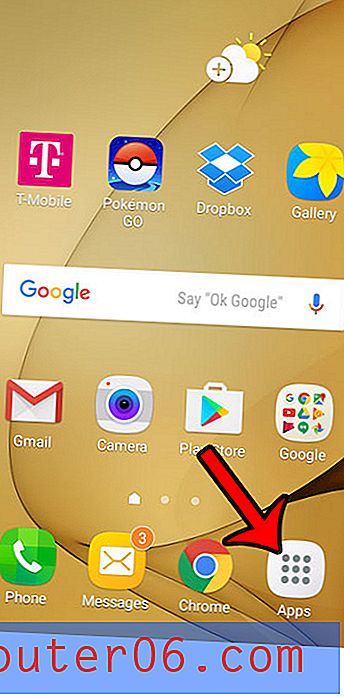Cómo eliminar documentos de Microsoft Word
Los documentos que cree en Microsoft Word se pueden abrir y leer desde Microsoft Word en cualquier momento. Esto es posible a través de la función de navegación de archivos que está disponible en la ventana Abrir del menú Archivo.
Sin embargo, también puede usar esta función de navegación para buscar y eliminar documentos mientras navega por Microsoft Word. Nuestra guía a continuación le mostrará cómo completar esta tarea y eliminar un archivo de documento de Microsoft Word de su computadora.
Cómo eliminar documentos en Word
Los pasos de este artículo se realizaron en Microsoft Word 2013, en una computadora que usa el sistema operativo Windows 7. Sin embargo, estos pasos también funcionarán para la mayoría de las otras versiones de Microsoft Word.
Paso 1: abre Microsoft Word.
Paso 2: Seleccione la pestaña Archivo en la esquina superior izquierda de la ventana.

Paso 3: elige la pestaña Abrir en el lado izquierdo de la ventana.
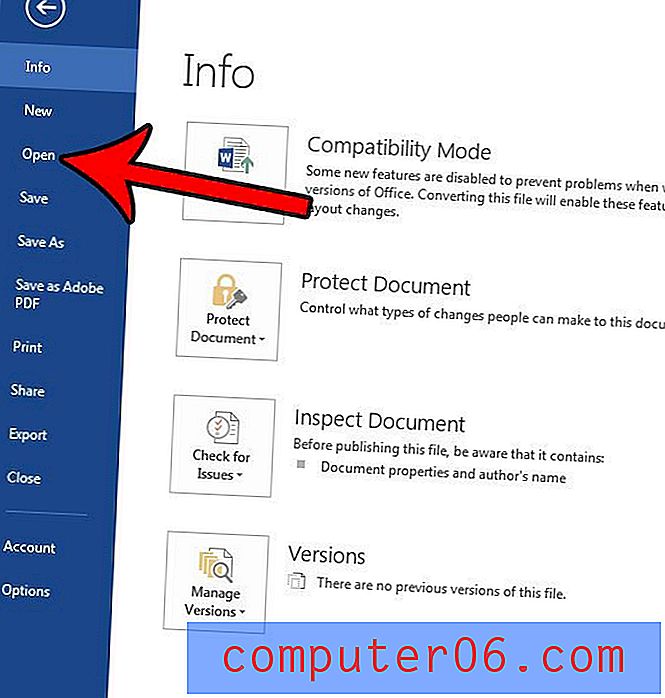
Paso 4: busque la ubicación del archivo que desea eliminar.
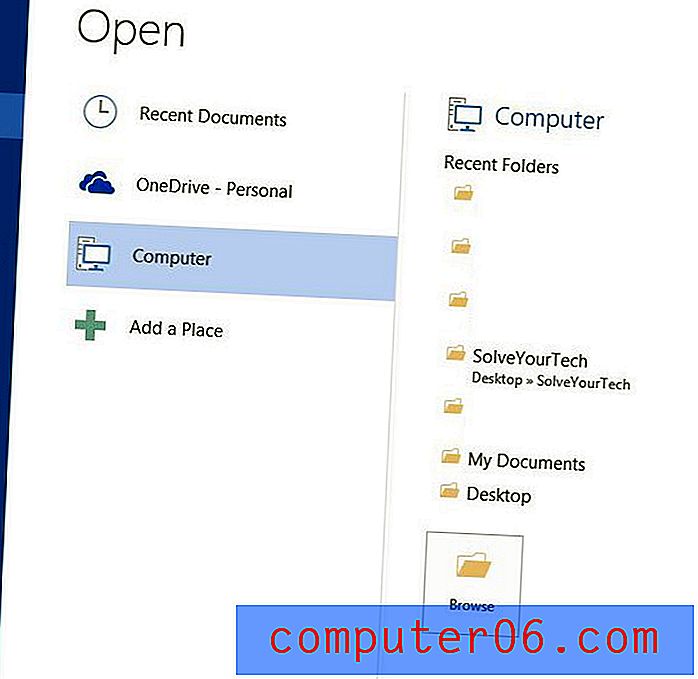
Paso 5: haga clic derecho en el archivo deseado, luego elija la opción Eliminar . Tenga en cuenta que si hay varios documentos de Word en esta carpeta que desea eliminar, puede seleccionar varios archivos manteniendo presionada la tecla Ctrl en su teclado mientras hace clic en cada archivo.
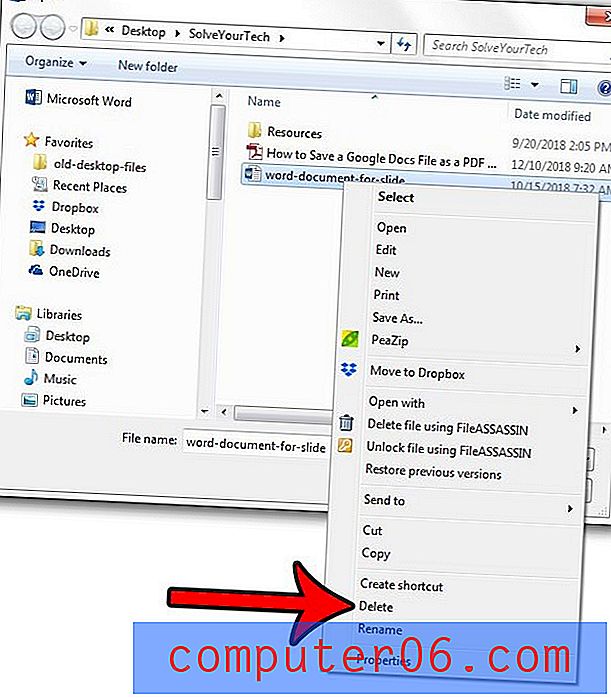
Paso 6: haga clic en el botón Sí para confirmar que desea mover este archivo a la Papelera de reciclaje.
Si desea eliminar permanentemente estos archivos, puede hacerlo navegando a su escritorio, luego haciendo clic derecho en la Papelera de reciclaje y seleccionando la opción Vaciar papelera de reciclaje y confirmando que desea eliminar permanentemente todos los archivos en la Papelera de reciclaje .
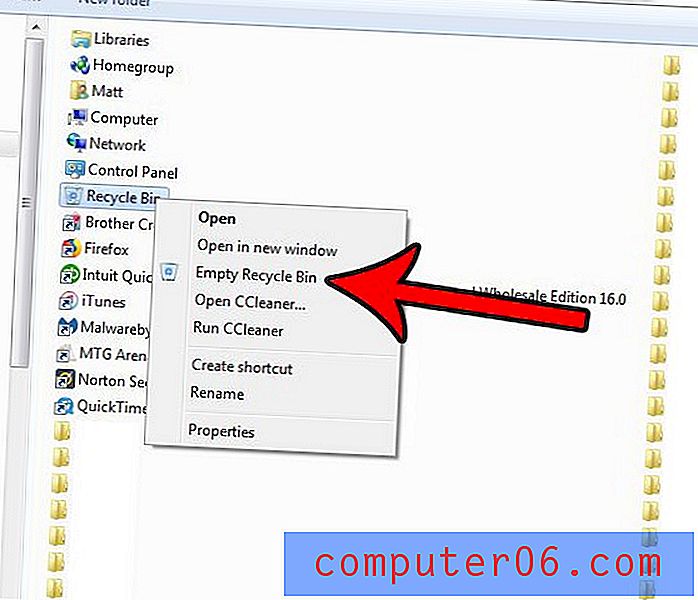
¿Necesita imprimir muchos documentos de Word, pero está buscando una manera simple? Descubra cómo imprimir varios documentos de Word a la vez para no tener que abrir e imprimir cada documento individualmente.